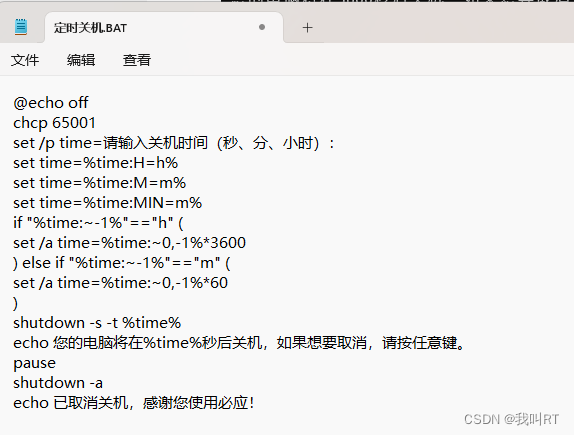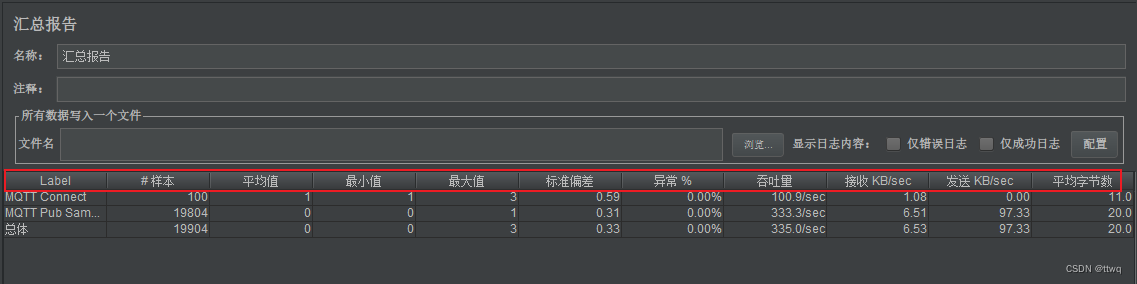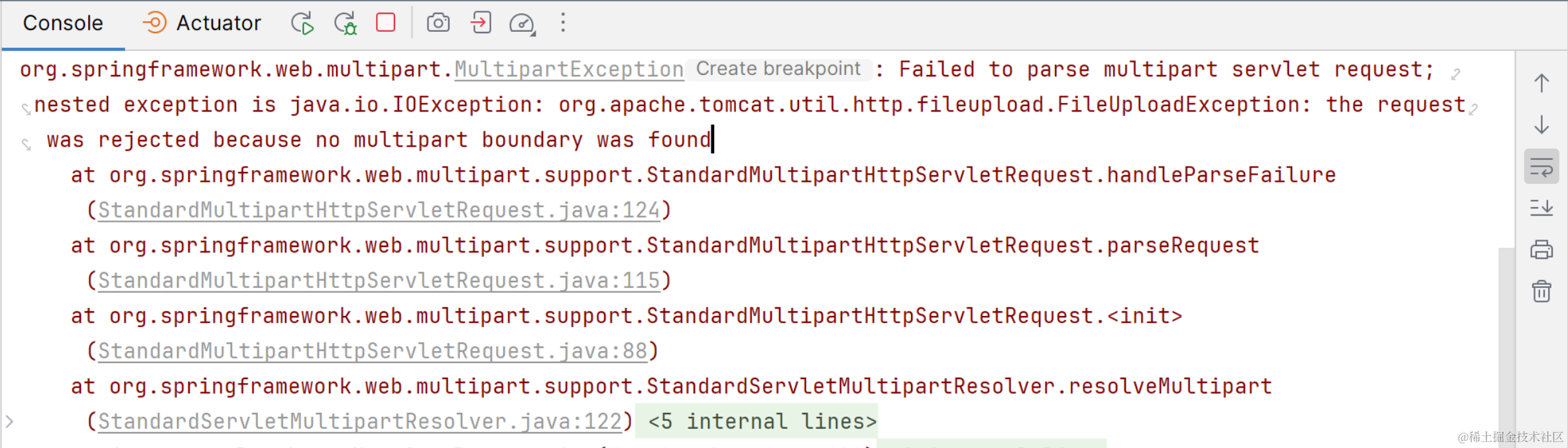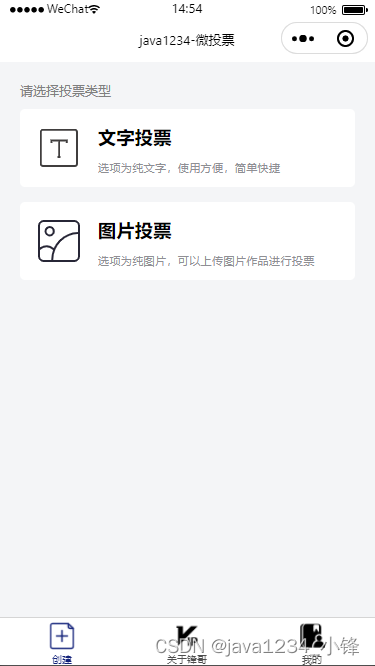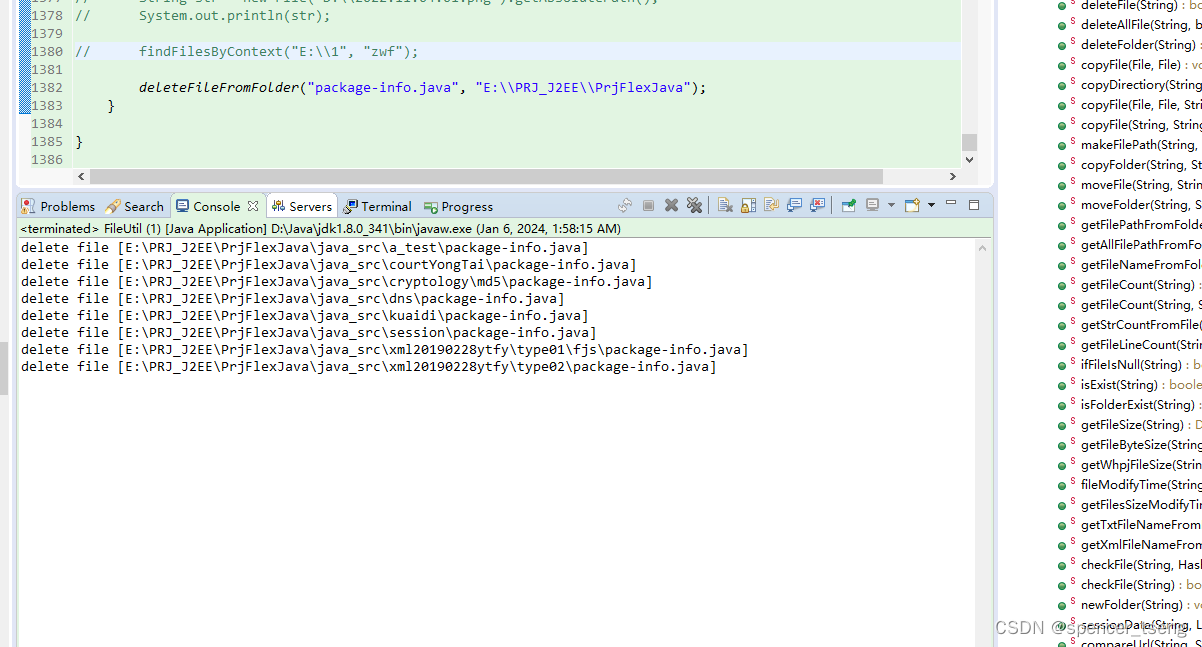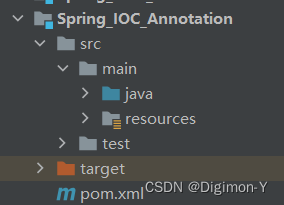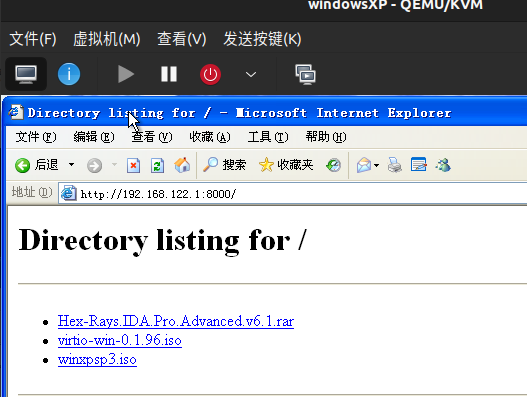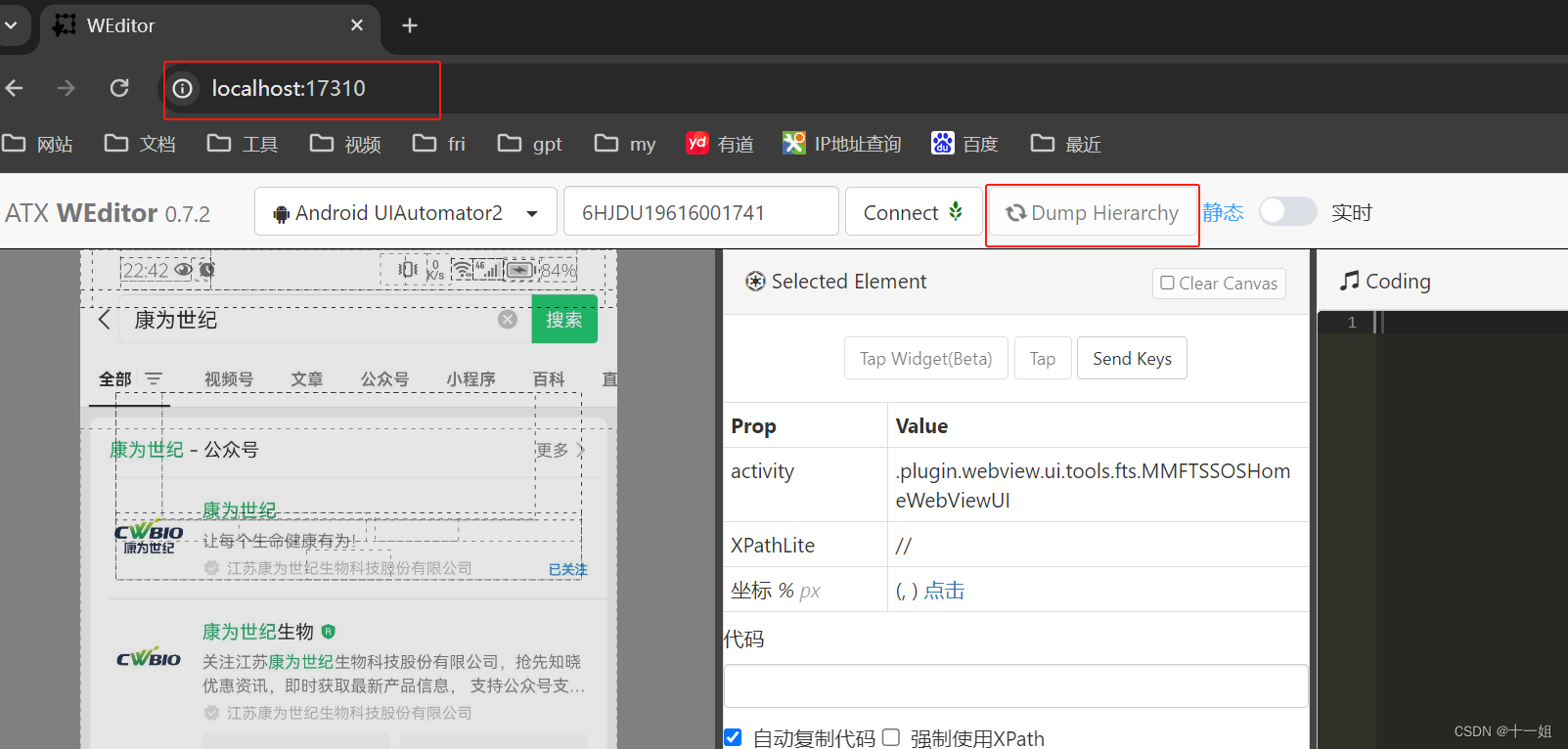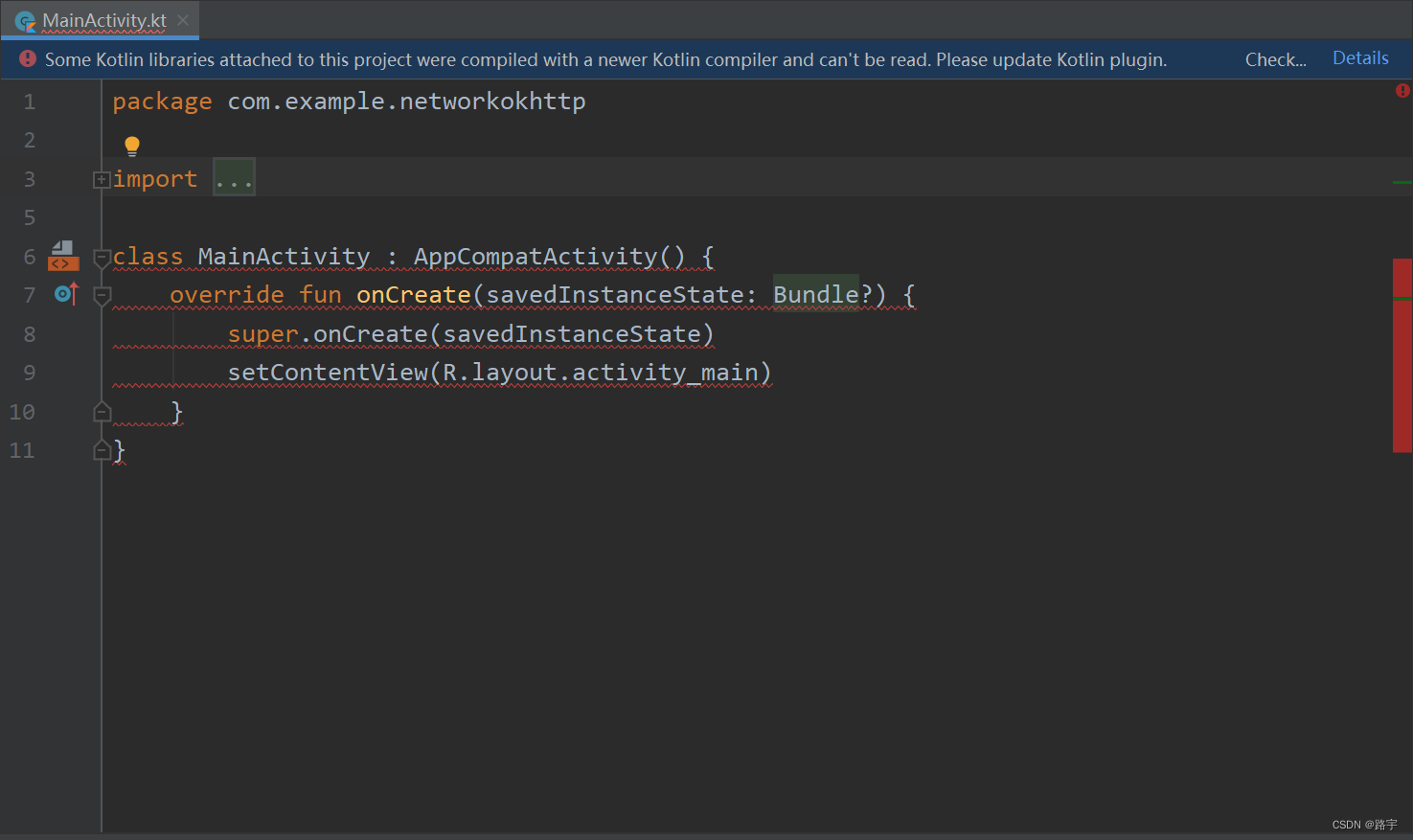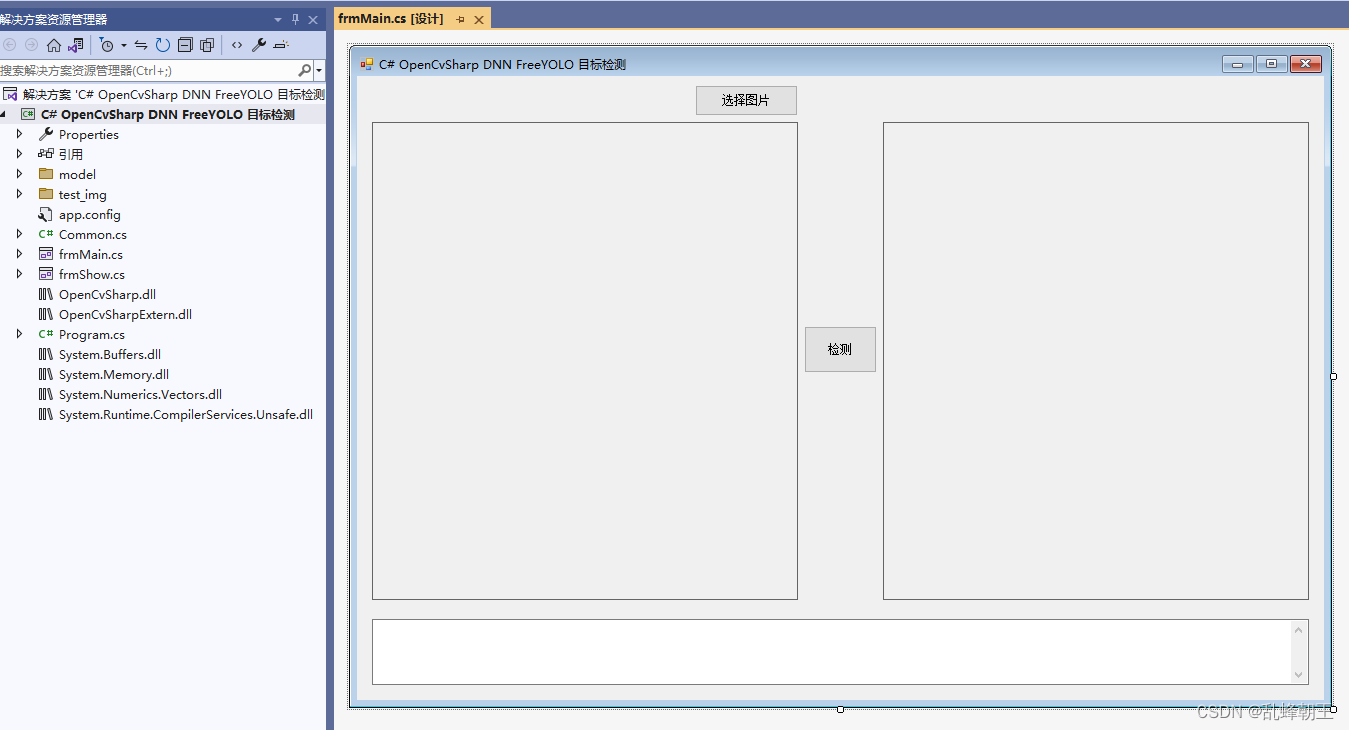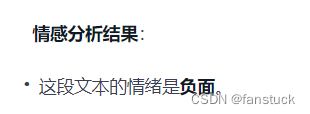Qt6不提供离线安装包,下载和安装实际上是一体的了。
关于Qt简介,详见:Qt6入门教程1:Qt简介
一.下载在线安装器
Qt官网
地址:https://download.qt.io/
在线下载器地址:https://download.qt.io/archive/online_installers/4.6/
清华大学开源软件镜像站
地址:https://mirrors.tuna.tsinghua.edu.cn/qt
在线下载器地址:https://mirrors.tuna.tsinghua.edu.cn/qt/archive/online_installers/4.6/
建议去清华大学开源软件镜像站下载Qt相关资源,官网太慢了。我下载的是当前最新qt-unified-windows-x64-4.6.1-online.exe,下载到D盘跟目录。
二.在线安装
1.切换下载源
如果双击启动qt-unified-windows-x64-4.6.1-online.exe,操作到最后会发现下载速度特别慢,只有200KB每秒,但是切到清华大学开源软件镜像站,下载速速就非常快了,10几MB每秒。
打开CMD窗口,输入如下指令:
qt-unified-windows-x64-4.6.1-online.exe --mirror https://mirrors.tuna.tsinghua.edu.cn/qt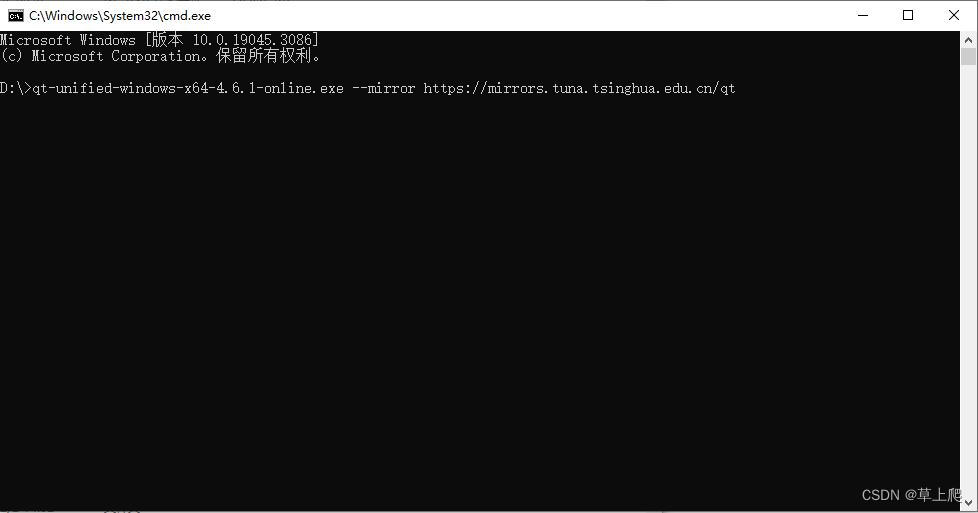
正常情况下,此时会打开“Qt安装程序”登录界面
如果报连接服务器失败的错误
可以点左下角的设置按钮,打开“设置”对话框,选择“无代理”
2.登录
登录需要账号和密码,如果没有,需要点“注册”按钮去Qt官网注册一个,否则无法进行下一步。
3.开源义务
如果是个人使用,勾选最底下的复选框;如果是公司,需要填写公司名称。

4.欢迎
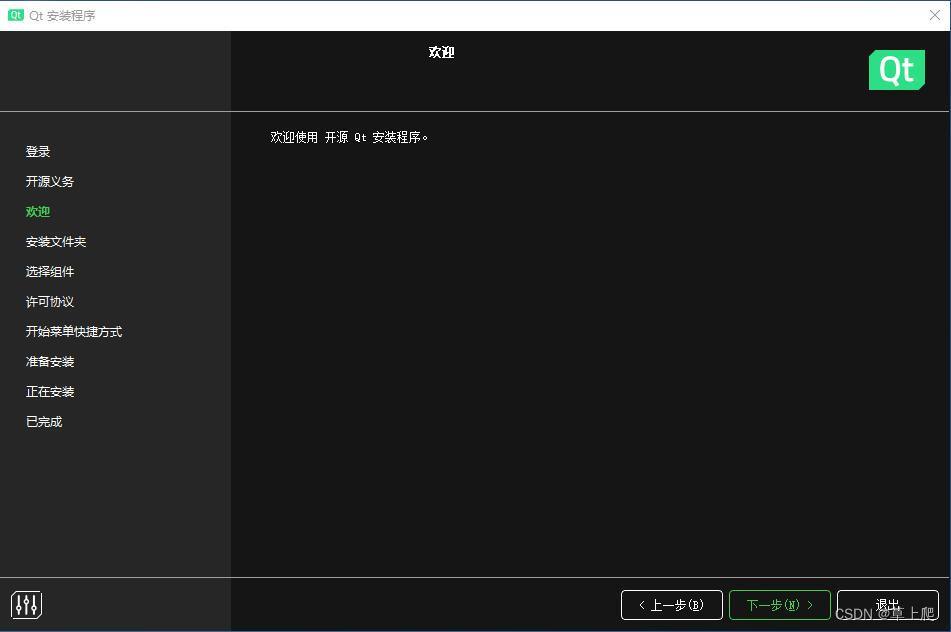
5.为Qt做贡献
有两个单选按钮,第一个是同意发送匿名统计信息帮助Qt改进,第二个是不同意,可以随便选一个。
6.安装文件夹
我安装到D盘了,C盘没多少空间,需要勾选自定义安装。
7.选择组件

●WebAssembly:将Qt编写的程序编译为WebAssembly格式发布到Web浏览器上运行,用不到,不勾选。
●MSVC 2019 ARM64(TP):一般Windows计算机采用AMD64架构,而不是ARM64架构,不安装。TP表示技术预览版。
●MSVC 2019 64-bit:该组件必须单独安装Visual Studio2019(社区版即可),初学不用安装,如果你电脑上安装了Visual Studio2019,可以勾选,否则不勾选。
●MinGW 11.2.0 64-bit:MinGW是Windows平台上使用的GUN工具集。它和MSVC 2019 64-bit至少要安装一个,建议勾选。
●Android:为Android手机开发应用提供的Qt开发套件,这里不涉及,不勾选。
●Sources:Qt源码,建议勾选。想要成为高阶程序员,看源码是很重要的。
●Qt 5 Compatibility Module:为兼容Qt5而在Qt6设计的模块,为了保证一定的兼容性,建议勾选。
●Qt Shader Tools:Qt着色器工具,用于3D图形着色的模块
●Additional Libraries:Qt附加模块,默认是全选的,其实有些用不到,不过无所谓了,我D盘空间大。
●Qt Debug Information Files:Qt6调试信息文件。
●Qt Quick Timeline:Qt Quick的模块,勾选。
其他的都用默认配置就行。下面是个小贴士:
MinGW (Minimalist GNU for Windows)
一个开源的编译器,是基于GNU工具链的Windows版本,提供了类似于Linux开发环境的体验。
优点:轻量级,支持标准的POSIX接口,无需额外的依赖。
缺点:可能与某些库或特性不兼容,性能略差。
MSVC (Microsoft Visual C++)
Visual Studio提供的C++编译器,支持最新的C++标准和Windows平台特性,同时还提供了强大的调试功能和优化选项。
优点:官方推荐,兼容性好,支持更多的特性和库,具有更好的性能。
缺点:较大的可执行文件,需要额外的依赖库。
8.许可协议
这个必须得同意啊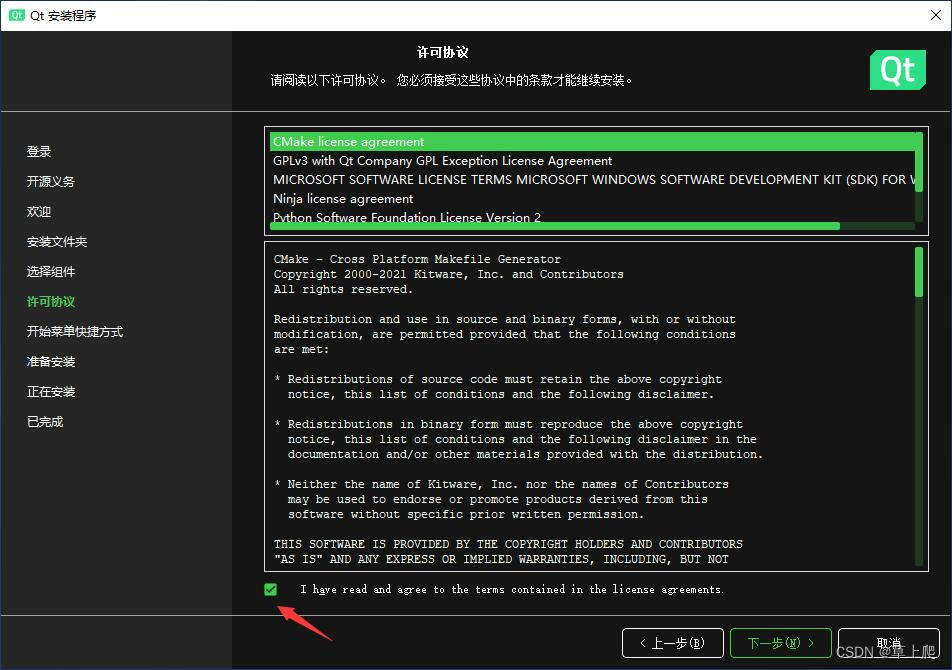
9.开始菜单快捷方式
默认是Qt,我改成Qt 6.6.1,方便与其他的Qt版本区分

10.开始安装
可以看到,下载速度非常快,还是清华镜像给力。
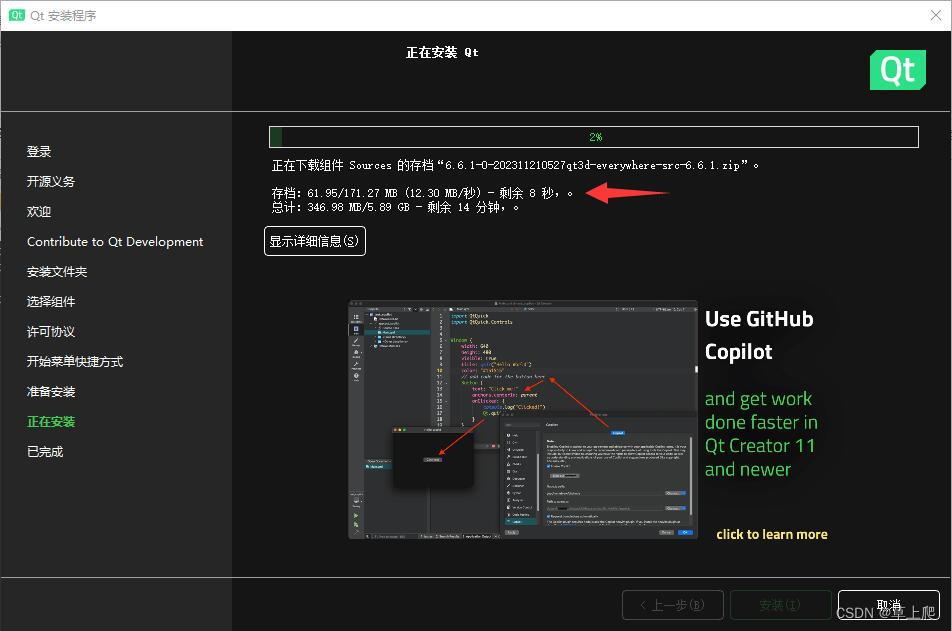
11.安装完成
大概半个小时

三.常用Qt工具
从开始菜单里看看都安装了些啥
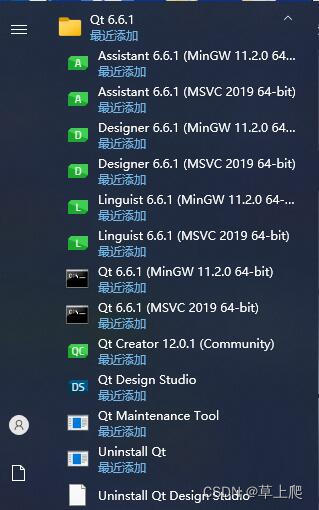
| 工具 | 简介 |
|---|---|
| Assistant | 类似MSDN的文档查看工具, 支持目录结构、关键字索引和全文搜索, 可以很方便的查找Qt的API帮助文档,所以是编程必备、使用率最高的工具。 |
| Designer | 所见即所得的界面设计工具, 可以用拖拽的方式将控件排布在界面上,支持layout, 支持signal/slot编辑。 生成的文件保存为ui格式, ui是xml格式的普通文本文件。 |
| Linguist | 被称为Qt语言家的Linguist是用于界面国际化的重要工具, 但其实它并不能帮你翻译,它的主要任务只是读取翻译文件、为翻译人员提供友好的翻译界面。因此,Linguist必须要和其他工具一起用才能完成Qt国际化。 |
| Qt Creator | 轻量级Qt/C++集成开发环境。 |
| Qt Design Studio | Qt Design Studio也是一款界面设计工具,它让设计师可以迅速设计原型,这些原型最终可以转换为qml,为开发工程师所用。 |
原文链接:Qt6入门教程 2:Qt6下载与安装-CSDN博客